چه کاری باید انجام دهم اگر ویدیو در Android پخش نشود
دستگاه های مجهز به Android اغلب به عنوان پخش کننده های رسانه ای، از جمله برای تماشای فیلم ها استفاده می شود. در مقاله زیر می خواهیم به شما بگویم که اگر ویدیو را بازی نکنید، چه کاری انجام دهید.
محتوا
عیب یابی مسائل پخش ویدیو آنلاین
اشتباه در جریان پخش ویدئو می تواند به دو دلیل رخ دهد: عدم وجود Adobe Flash Player در دستگاه و یا شکست در پخش کننده سیستم فیلم های آنلاین.
دلیل 1: عدم وجود فلش پلیر
تقریبا تمام منابع معروف برای بازی آنلاین ویدیو قبلا به بازیکنان HTML5 منتقل شده اند، راحت تر و کمتر منابع فشرده از Adobe Flash Player. با این حال، در برخی از سایت ها این جزء هنوز استفاده می شود. اگر بر روی کامپیوتر مشکل به سادگی حل شده است، پس با آندروید همه چیز تا حدودی پیچیده تر است.
واقعیت این است که پشتیبانی رسمی این فناوری در اندروید از روزهای KitKat 4.4 قطع شده است و درخواست برای کار با آن از بین رفته است بازار Google Play حتی قبل از آن. با این حال، شما می توانید این ابزار را از یک منبع شخص ثالث در فرمت APK دانلود کنید و آن را بر روی تلفن یا رایانه لوحی خود نصب کنید. با این حال، با احتمال بالا این کافی نیست - شما نیاز به دانلود یک مرورگر وب با پشتیبانی از فلش. از این، راحت ترین استفاده از مرورگر دلفین.
برای پشتیبانی از تکنولوژی فلش شامل موارد زیر است:
- شروع دلفین، به منوی برنامه وارد شوید. این را می توان با فشار دادن سه نقطه در سمت راست بالا یا با فشار دادن دکمه "Menu" بر روی دستگاه انجام دهید.
- در پنجره پاپ آپ، تنظیمات را با کلیک بر روی آیکون با چرخ دنده انتخاب کنید.
- در تب "عمومی"، به پایین صفحه "محتوای وب" بروید . مورد "فلش پلیر" را لمس کنید.
![فلش پلیر را در مرورگر دلفین فعال کنید]()
گزینه "همیشه در" را بررسی کنید.
- به برگه «Specials» بروید، به پایین «Web Content» بروید و گزینه «Game Mode» را فعال کنید.
- شما می توانید به سایت های مورد علاقه خود بروید و ویدیو را تماشا کنید: جریان باید کار کند.

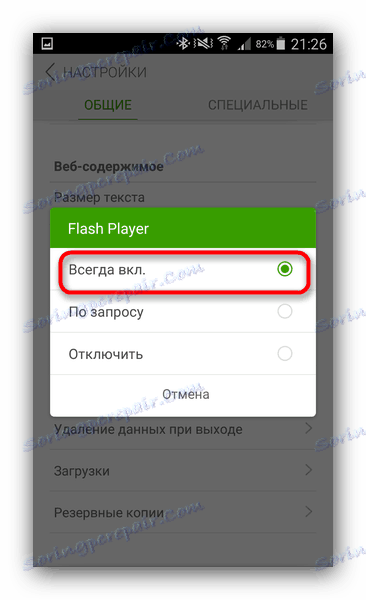
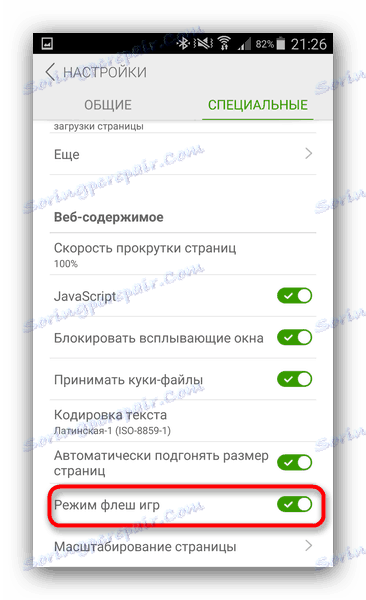
اگر به دلایلی بخواهید فلش پلیر را بر روی دستگاه خود نصب کنید، Puffin Browser می تواند مشکل را حل کند.
در آن، سرویس ابری فرایند پردازش و رمزگشایی ویدیو فلش را برعهده دارد، زیرا نصب یک برنامه جداگانه لازم نیست. شما لازم نیست هر چیز دیگری را پیکربندی کنید. تنها نقص این راه حل می تواند وجود یک نسخه پرداخت شده باشد.
دلیل 2: مشکل با پخش کننده داخلی (فقط اندروید 5.0 و 5.1)
به روز رسانی به نسخه 5 باعث تغییرات بسیاری در Android شد. پخش کننده سیستم ویدئو نیز در آن به روز شد: AwesomePlayer که در سیستم از 2.3 شیرینی زنجفیلی حضور داشت، توسط NuPlayer جایگزین شد. با این حال، در این نسخه، این بازیکن، که قبلا مبتنی بر تکنولوژی HTML5 است، ناپایدار است، زیرا نسخه قدیمی به طور پیش فرض فعال است. با توجه به درگیری اجزای سازنده، ممکن است به درستی کار نکند، بنابراین ممکن است سعی کنید که به یک بازیکن جدید تغییر دهید.
- دسترسی به تنظیمات برنامهنویس را در دستگاه خود دریافت کنید.
جزئیات بیشتر: نحوه فعال کردن حالت توسعه دهنده
- به گزینه "Developer" بروید .
- از طریق لیست بروید در آن در بلوک "رسانه" آیتم "NuPlayer" را پیدا کنید. یک علامت چک در مقابل آن قرار دهید اگر آیتم فعال باشد، برعکس، آن را غیرفعال کنید.
- برای بهره وری بیشتر، بهتر است یک گوشی هوشمند یا رایانه لوحی را دوباره راه اندازی کنید.
- پس از راه اندازی مجدد، به مرورگر بروید و سعی کنید ویدیو را پخش کنید. به احتمال زیاد، مشکل ناپدید خواهد شد.
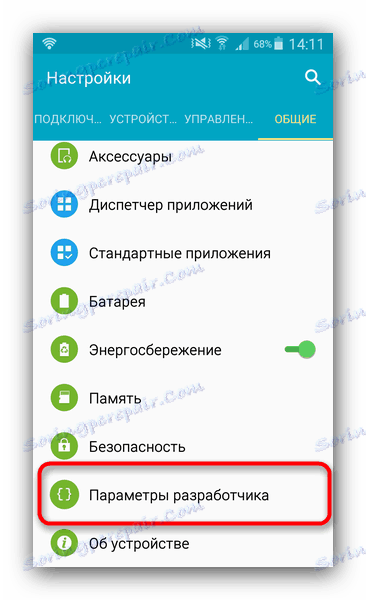
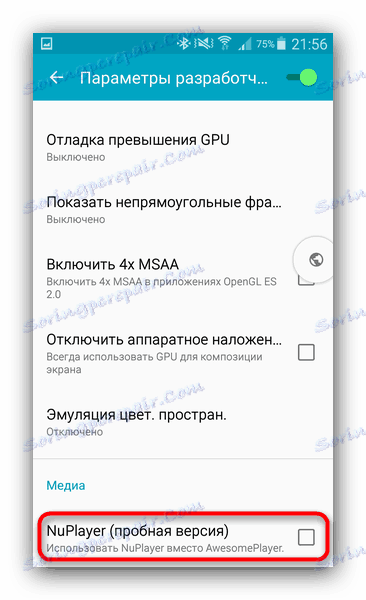
همانطور که برای آندروید 6.0 و بالاتر، در آنها نسخه از قبل از پایدار و بهینه سازی NuPlayer به طور پیش فرض فعال است، و AwesomePlayer قدیمی منقضی شده است.
مشکلات پخش ویدیوی محلی مشکل است
اگر کلیپ های دانلود شده بر روی گوشی یا رایانه لوحی کار نمی کنند، ابتدا باید بررسی کنید که آیا آنها در هنگام دانلود آسیب دیده اند یا خیر. برای انجام این کار، دستگاه را به رایانه وصل کنید، فیلم مشکل را روی هارد دیسک کنار بگذارید و سعی کنید شروع کنید. اگر مشکل بر روی کامپیوتر مشاهده شده است - فقط فایل ویدیویی را دوباره دانلود کنید. اگر مشکل خاصی دارید، تصمیم به ماهیت آن بستگی دارد.
دلیل 1: اصلاح کننده های تصویر فعال یا نرم افزار اصلاح رنگ
یکی از رایج ترین مشکلات این است که ویدیو دارای صدای است، اما به جای یک تصویر، یک صفحه سیاه نمایش داده می شود. اگر مشکل به نظر می رسد غیر منتظره، به احتمال زیاد دلیل نارسایی در اصلاح یا پوشش تصویر است.
پوششها
در آندروید 6.0، برنامه Marshmallow و جدیدتر می تواند توسط برنامه های کاربردی با پوشش های فعال ایجاد شود: مثلا بلوک های جایگزین. در حال حاضر سایت ما برای حل این مشکل وجود دارد، بنابراین لطفا مقاله زیر را بخوانید.
جزئیات بیشتر: چگونه خطای "Overlap Activated" را حذف کنیم
اصلاح کننده های تصویر
برنامه فیلتر آبی (f.lux، گرگ و میش یا همتایان سیستم آنها در سیستم عامل جاسازی شده) اغلب اثر مشابهی را ایجاد می کنند. بر این اساس، راه حل این است که این فیلترها را غیرفعال کنیم. این روش در مقاله در مورد غیرفعال کردن پوشش ها توضیح داده شده است، لینک در بالا ذکر شده است. در صورتی که منبع مشکل از ویژگی های خاص ویژگی، شما می توانید آنها را به صورت زیر غیر فعال کنید.
- "تنظیمات" را وارد کنید و مورد برای "ویژگی های ویژه" را جستجو کنید . در "Android" خالص، تنظیمات دسترسی در بلوک گزینه های سیستم قرار دارد. در دستگاه هایی با سیستم اصلاح شده (TouchWiz / GraceUI، MIUI، EMUI، Flyme)، مکان ممکن است متفاوت باشد.
- به "Spec. ویژگی های " و خاموش " روشن رنگ " .
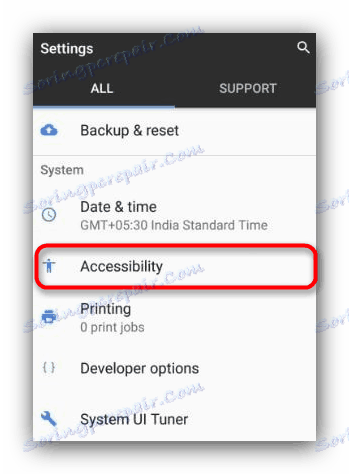
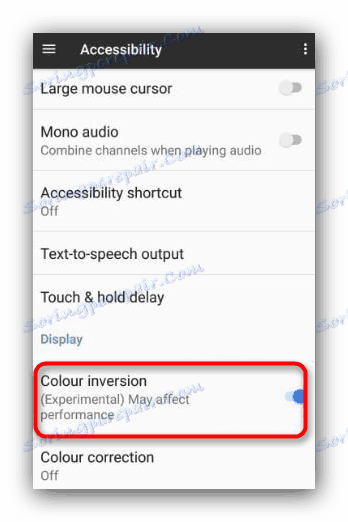
به عنوان یک قاعده، پس از این اقدامات، تصویر در ویدیو باید به حالت عادی برگردد.
دلیل 2: مشکل با کدک ها
اگر فیلم به طور صحیح بازی نمی کند (از شروع به کار، نمایش آثار هنری، باعث می شود که بازیکن فراموش شود) به احتمال زیاد کدک های مناسب بر روی دستگاه شما وجود ندارد. ساده ترین راه این است که از بازیکن پخش کننده شخص ثالث استفاده کنید: برای برنامه های جاسازی شده، کدک ها تنها می توانند با سیستم به روز شود.
یکی از بازیکنان "همه چیز" MX پلیر . این است کدک ها تقریبا در هر نوع پردازنده، بنابراین با استفاده از این پخش کننده ویدیویی می توانید فیلم های با وضوح بالا و فرمت های پیچیده مانند MKV را اجرا کنید. برای به دست آوردن این فرصت، شما باید رمزگشایی سختافزاری را در تنظیمات MX Player فعال کنید. این کار به این صورت انجام می شود.
- اجرای برنامه روی سه نقطه در سمت راست بالا کلیک کنید.
- در منوی پاپ آپ "تنظیمات" را انتخاب کنید .
- در تنظیمات، به مورد "Decoder" بروید .
- اولین بلوک "شتاب سخت افزاری" است . کادر کنار هر گزینه را علامت بزنید
- سعی کنید ویدیوهای مشکوک را اجرا کنید به احتمال زیاد، مشکلی با بازی نخواهد داشت. اگر هنوز یک مشکل وجود دارد، به تنظیمات رمزگشایی بروید و تمام گزینه های HW را غیرفعال کنید. سپس با لیست زیر تنظیمات زیر را دنبال کنید و بلوک گزینه «نرم افزار رمزگشایی» را پیدا کنید. به طور مشابه، هر آیتم را پاک کن.

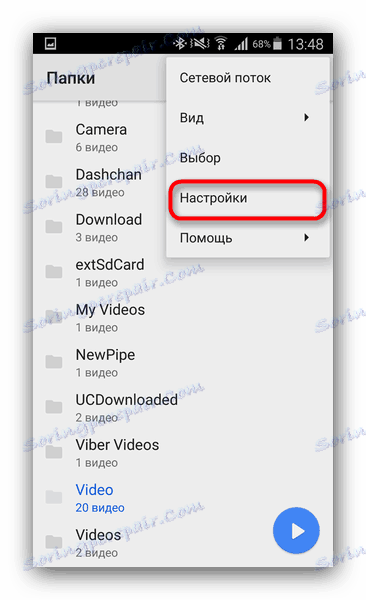
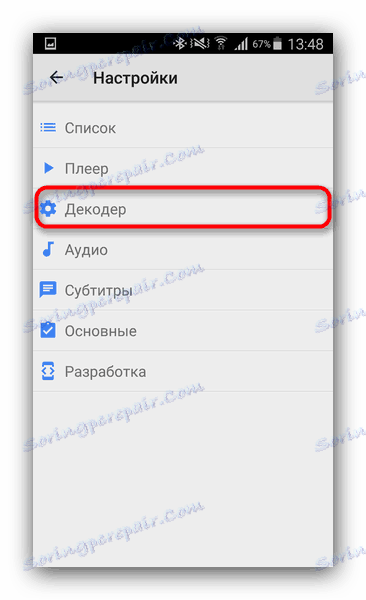
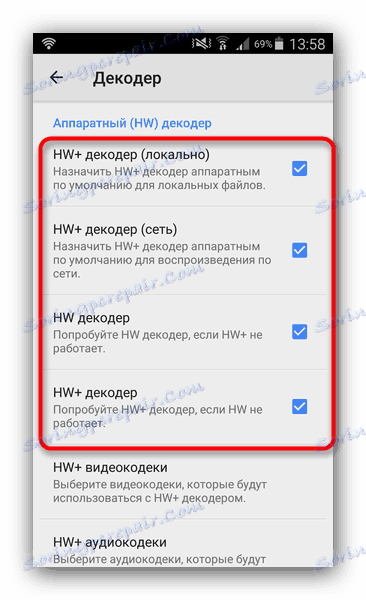
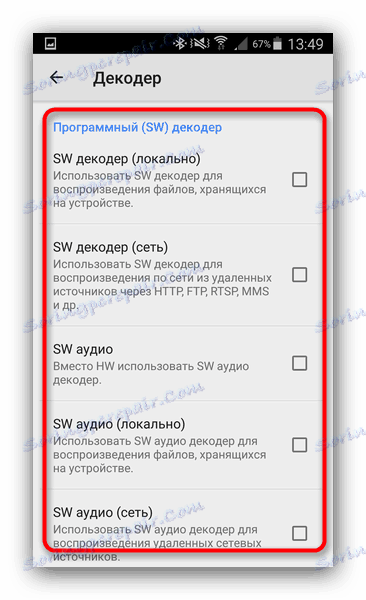
غلطک ها را دوباره بررسی کنید. اگر هیچ چیز تغییر نکرده است، ممکن است ناسازگاری سخت افزاری را تجربه کنید. تنها راه خروج این است که این ویدیو را در فرمت مناسب برای دستگاه خود دانلود کنید یا آن را با استفاده از برنامه های ویژه مانند Movavi Video Converter یا کارخانه فرمت .
مشکل طبیعت مبهم
اگر این ویدیو بازی نمی کند، اما تمام دلایل فوق حذف می شوند، می توان فرض کرد که مشکل در نوعی شکست نرم افزار نرم افزار است. تنها راه حل در این مورد این است که دستگاه را به تنظیمات کارخانه بازنشانی کنید.
درس: تنظیمات دستگاه را با Android تنظیم مجدد میکنیم
نتیجه گیری
همانطور که تمرین نشان می دهد، هر سال چنین مشکلاتی کمتر و کمتر می شود. شما می توانید به آنها بپیوندید، اگر شما بیش از حد در مورد تغییرات سیستم عامل سهام و یا نصب شخص ثالث مکرر مشتاق است.

